
De iOS Berichten-app toont standaard toegewezen contactfoto's naast elke berichtenreeks, maar als je liever hebt dat die afbeeldingen niet worden weergegeven naast je iMessage-chats, kun je nu de miniaturen uitschakelen op iPhone, iPad en iPod touch. Hierdoor ziet het chatscherm van de Berichten-app er wat eenvoudiger uit, waarbij elke afbeelding uit de berichtenlijst wordt verwijderd, wat wenselijk kan zijn voor professionals en in sommige andere situaties waarin u een beetje privacy wilt toevoegen aan uw iMessage-chats en contactkaarten.
Hoe foto's van contactpersonen in berichten voor iOS te verbergen of te tonen
Dit geldt voor alle iOS-apparaten, maar is waarschijnlijk het nuttigst voor iPhone-gebruikers. Om de contactfoto's in iMessages in iOS te kunnen verbergen (of tonen) is iOS 9 of hoger op het apparaat vereist:
- Verlaat de Berichten-app in iOS als je dat nog niet hebt gedaan
- Open de app Instellingen en ga naar 'Berichten'
- Zoek de schakelaar voor 'Contactfoto's weergeven' en zet die in de UIT-stand
- Keer terug naar de Berichten-app, de berichtenlijst bevat nu geen contactfoto's
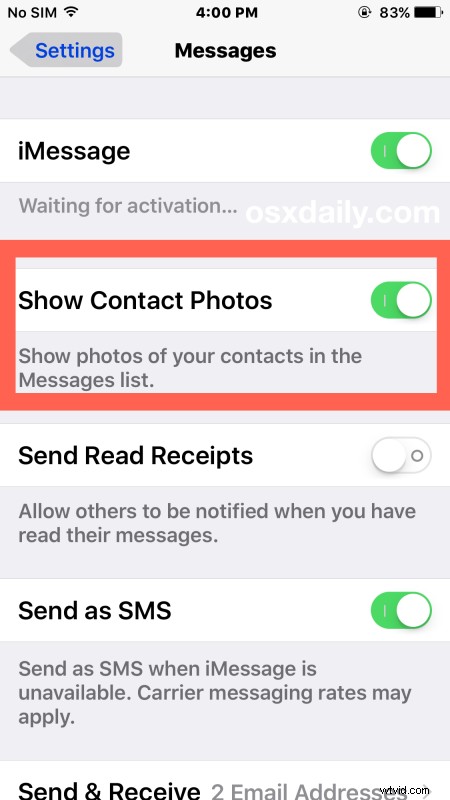
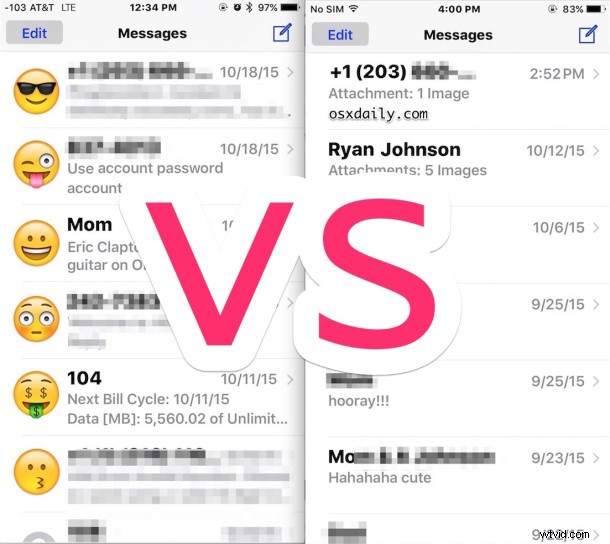
Als u de contactfoto's wilt inschakelen en bekijken, kunt u deze instructies natuurlijk omdraaien door terug te gaan naar het instellingenscherm en Contactfoto's weergeven weer in de AAN-positie te zetten.
Als je de contactfoto's in de Berichten-app hebt uitgeschakeld, wil je misschien ook de contactfoto's van de iPhone-favorieten verbergen, dus als je nummers belt of door de telefoon-app bladert, heb je niet een heleboel foto's of letters die terugstaren naar je.
Dit is echt een kwestie van persoonlijke voorkeur en voegt geen bepaalde functionaliteit toe of af, dus als je de contactfoto's leuk vindt en ze regelmatig toewijst aan mensen in je adresboek, houd ze dan aan. En als je ze niet leuk vindt, zet ze dan uit.
